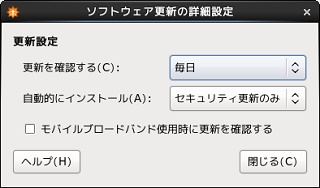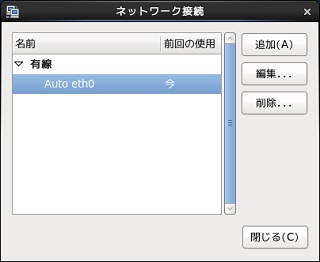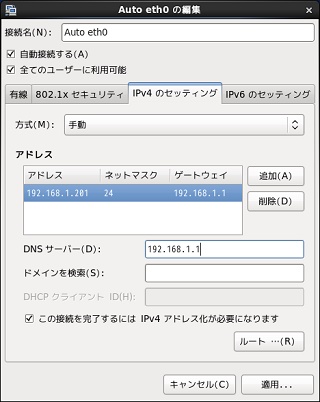スピードラーニングを聞き始めてから約14週、先週から始めた『英語のみ』のパターンでの聞き流しが全巻終了しました。
1.今週の聞き流し時間
先週から始めた『英語のみ』のパターンですが、最終巻まで一気に聞き流して、週7時間のノルマを大きくクリアすることができました。
1週間の聞き流し時間は、
8時間37分でした。
聞き始めてからの聞き流し時間は、
107時間13分です。
聞き流した巻は、
| 巻目 | 題 | 英語のみの時間 | 英語/日本語の時間 | |
| 1 | 第25巻 | 政治と私 | 23分 | 61分 |
| 2 | 第26巻 | アメリカの学校生活 | 23分 | 67分 |
| 3 | 第27巻 | ブロードウェイとジャズ | 20分 | 57分 |
| 4 | 第28巻 | ニューヨーク郊外生活 | 23分 | 67分 |
| 5 | 第29巻 | アメリカでショッピング | 20分 | 62分 |
| 6 | 第30巻 | オレゴンでキャンプ | 20分 | 59分 |
| 7 | 第31巻 | 新しい住居 | 22分 | 67分 |
| 8 | 第32巻 | 家族の和 | 22分 | 64分 |
| 9 | 第33巻 | 初めての異文化体験 | 23分 | 46分 |
| 10 | 第34巻 | 国際結婚 | 22分 | 46分 |
| 11 | 第35巻 | 異国での出産、子育て | 20分 | 43分 |
| 12 | 第36巻 | ハーフの我が子を見つめて | 18分 | 40分 |
| 13 | 第37巻 | 日本の英語教育の行方 | 18分 | 38分 |
| 14 | 第38巻 | 外国人に対する偏見か? | 19分 | 39分 |
| 15 | 第39巻 | 日本に在住する外国人 | 21分 | 46分 |
| 16 | 第40巻 | オムレツをつくるために(パート1) | 19分 | 48分 |
| 17 | 第41巻 | オムレツをつくるために(パート2) | 19分 | 46分 |
| 18 | 第42巻 | オムレツをつくるために(パート3) | 18分 | 43分 |
| 19 | 第43巻 | アメリカン・ドリーム(パート1)アトランタ | 18分 | 42分 |
| 20 | 第44巻 | アメリカン・ドリーム(パート1)ナッシュビル | 18分 | 44分 |
| 21 | 第45巻 | 希望に向かって | 18分 | 46分 |
| 22 | 第46巻 | ロッキー山脈 | 20分 | 47分 |
| 23 | 第47巻 | ニューメキシコ:魅惑の土地 | 20分 | 45分 |
| 24 | 第48巻 | カリフォルニア:2つの国を結ぶ橋 | 19分 | 43分 |
先週1週間で全48巻の半分24巻まで聞き流し、今週1週間で残りの24巻を聞き流し、2週間で全巻制覇することができました。
『英語のみ』のパターンであれば、1日約1時間(ちょっと)の聞き流しで、2週間ということです。
学習効果のほどは別として、時間的には余裕で聞き流せるようです。
2.学習後記
さてさて『英語のみ』のパターンで聞き流してみましたが、節目の100時間も超え、英語が解るようになってきたかと言えば、全然まだまだです。
ただ、全く効果がないかと言われると、『何となく前より英語が聞き取れるような気がする。』ような気がします。
ここまで『聞き流し』てきて考えるに、日本の英語教育を真面目に受けてきて、『文章になっていれば英語が理解できる』という人であれば、この教材で英語を聞くための耳ができて英会話ができるようになるのかも知れないと思います。
しかし、私のように英語を真面目に勉強しておらず、単語力がない人は、何となく単語が聞き取れても『そもそもその単語の意味が解らない』ので、何かしらの方法で補ってあげる必要があるのかも知れません。
(もしかしたら、この教材の『英語/日本語』パターンを根気よく聞き流せば、単語力も向上するのかも知れませんが、未実証です。)
と言うことで、来週からは『英語/日本語』パターンに戻り、少しペースを落としてでも、
『聞き流さ』ず、『聞き入って』みようかなぁ
と考えています。